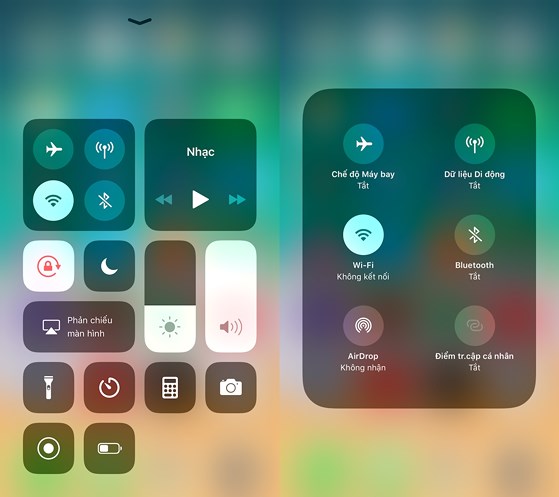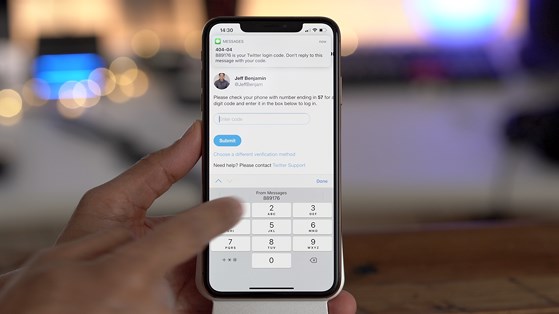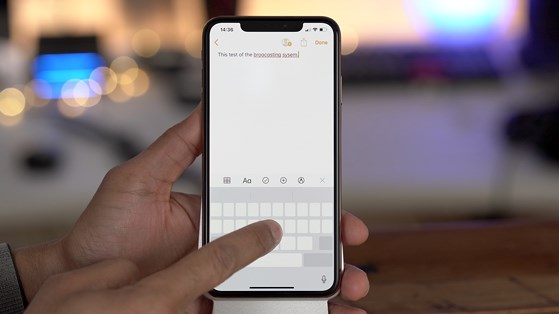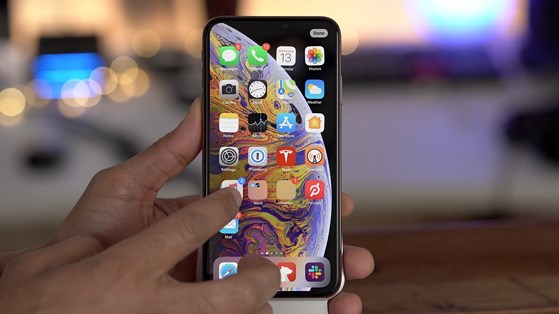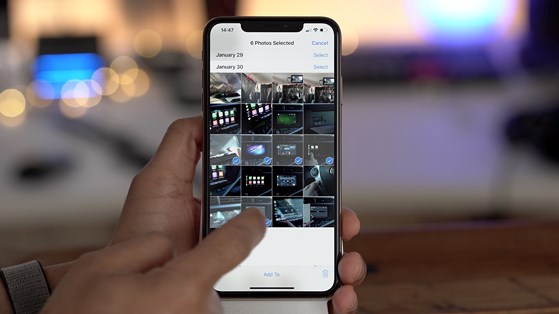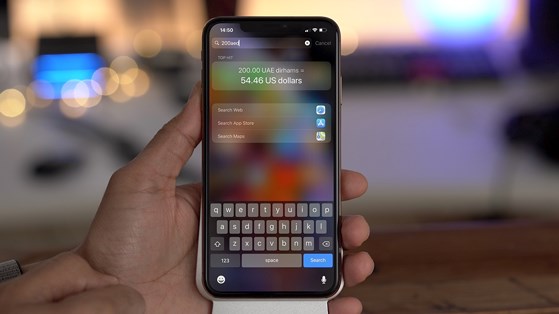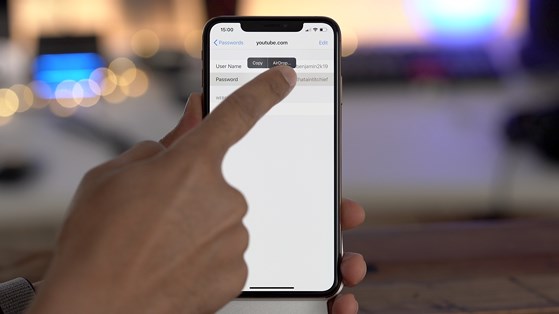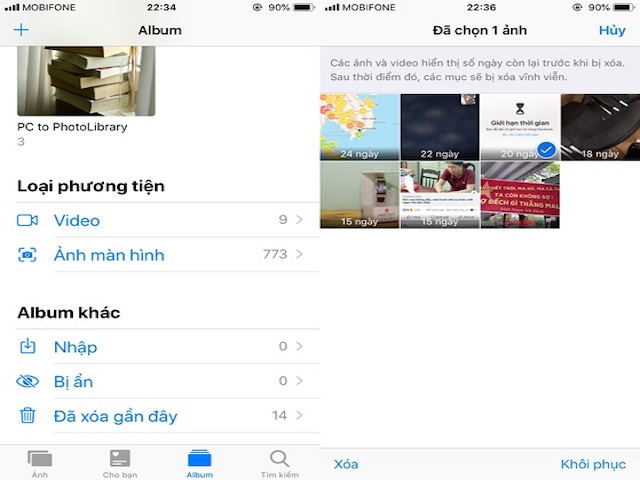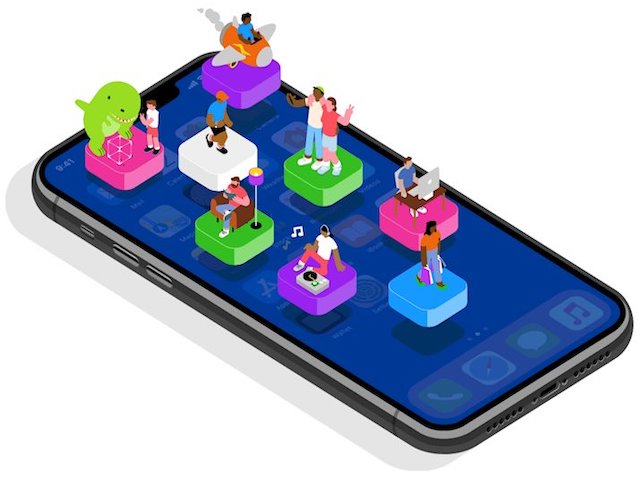10 mẹo hay khi sử dụng iPhone bạn không nên bỏ qua
Việc nắm rõ các mẹo sẽ giúp bạn sử dụng iPhone chuyên nghiệp hơn, tiết kiệm thời gian khi thực hiện các thao tác.
1. Tạo điểm phát WiFi nhanh hơn
Thay vì phải vào Settings (cài đặt) > Cellular (di động), bạn chỉ cần mở Control Center, nhấn mạnh vào biểu tượng WiFi để tạo điểm phát WiFi mới, bật/tắt AirDrop nhanh hơn.
2. Tự động điền mật khẩu và mã bảo mật
Bắt đầu từ iOS 12, Apple đã bổ sung thêm tính năng quản lý tài khoản và mật khẩu, giúp tự động điền thông tin khi người dùng truy cập vào các trang web tương ứng. Cụ thể, khi mở một trang web bất kì và tiến hành đăng nhập, bạn sẽ thấy xuất hiện ngay trên bàn phím tùy chọn Password (mật khẩu) hoặc mã bảo mật, người dùng chỉ cần bấm vào đó và chọn tài khoản tương ứng để iPhone tự động điền dữ liệu.
3. Biến bàn phím thành trackpad
Đây có lẽ là một tính năng mà rất ít người biết, trên iPhone hay iPad, bạn chỉ cần nhấn im lên phím space để sử dụng bàn phím như trackpad, di chuyển ngón tay đến vị trí cần thao tác. Lưu ý, tính năng này chỉ có sẵn nếu bạn đã cập nhật lên iOS 12 và sử dụng bàn phím mặc định trên iPhone.
4. Chuyển đổi nhanh giữa hai ứng dụng
Để chuyển đổi qua lại giữa hai ứng dụng, bạn có thể nhấn nút Home hai lần. Đối với các thiết bị không có nút Home vật lí, người dùng chỉ cần đè mạnh ở góc trên bên trái.
5. Di chuyển nhiều ứng dụng cùng lúc
Để tiết kiệm thời gian, bạn có thể di chuyển nhiều ứng dụng cùng lúc vào các trang hoặc thư mục mới được tạo. Đầu tiên, bạn hãy nhấn im lên một ứng dụng bất kì cho đến khi thấy mọi thứ rung nhẹ. Tiếp theo, bạn di chuyển nhẹ một ứng dụng để nó mất dấu “x”, sau đó, người dùng chỉ cần sử dụng ngón tay còn lại để chạm vào các ứng dụng cần di chuyển cùng lúc.
6. Chọn/bỏ chọn nhiều ảnh
Khi ở bên trong ứng dụng Photos (ảnh), bạn có thể kéo ngón tay qua nhiều tấm ảnh để chọn hoặc bỏ chọn nhanh chóng.
7. Khả năng tiếp cận
Nếu bạn gặp khó khăn khi thao tác ở khu vực phía trên của điện thoại (đặc biệt là các dòng có màn hình lớn như iPhone 7 Plus, iPhone 8 Plus,…, bạn chỉ cần chạm nhẹ vào nút Home hai lần để kéo màn hình xuống phía dưới. Để kích hoạt tính năng này, người dùng hãy vào Settings (cài đặt) > General (cài đặt chung) > Accessibility (trợ năng) > Reachability (tầm với).
8. Spotlight
Hầu hết người dùng iPhone đều biết rằng Spotlight rồn tại, tuy nhiên, không có nhiều người biết được công cụ này ngoài chức năng tìm kiếm thì nó còn có thể thực hiện nhiều tác vụ khác, đơn cử như chuyển đổi tiền tệ, tính toán, tìm kiếm trên web,… và nhiều hơn thế nữa.
9. In ra PDF
Ngay cả khi không sở hữu máy in hỗ trợ AirPrint, bạn vẫn có thể in các file tài liệu thành tệp PDF chỉ với vài thao tác đơn giản.
10. Chia sẻ mật khẩu qua AirDrop
Nếu muốn chia sẻ mật khẩu với bạn bè hoặc các thành viên trong gia đình, bạn chỉ cần vào Settings (cài đặt) > Passwords & Accounts (mật khẩu & tài khoản), nhấn im lên mục mật khẩu và chọn gửi qua AirDrop.
Chỉ với vài thao tác đơn giản, bạn hoàn toàn có thể khôi phục lại những hình ảnh của người thân, bạn bè trong ngày...